微信,这个社交巨头在我们的日常生活中扮演着极其重要的角色。大多数人可能更习惯于使用手机端微信进行日常沟通,而电脑端微信则更多被用于办公场合。
但你知道吗?微信电脑端其实隐藏着许多强大且实用的功能,它们能为我们的工作带来极大的便利,甚至还有一些意想不到的惊喜。
今天,就让我们一起来揭开微信电脑端的神秘面纱,探索那些可能被我们忽视的实用功能。
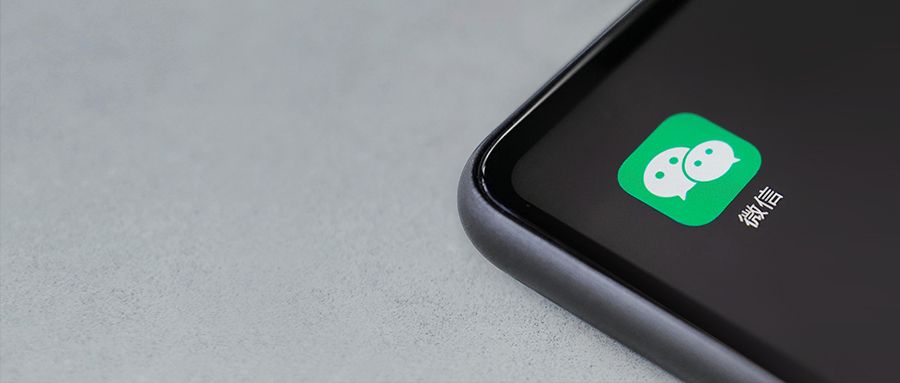
1.识别图片提取文字
首先,让我们从图片文字识别功能开始。许多人都知道手机微信可以通过识别图片提取文字,将图片中的文字转换成可复制的文本,方便在电脑上编辑。
现在,微信电脑端也支持这一功能了。你只需将需要提取文字的图片发送到微信聊天窗口,然后双击图片放大,右键点击选择“提取文字”,

微信就会自动识别并展示图片中的文字,我们可以轻松选择全部或部分文字,复制后粘贴到Word等软件中进行编辑。
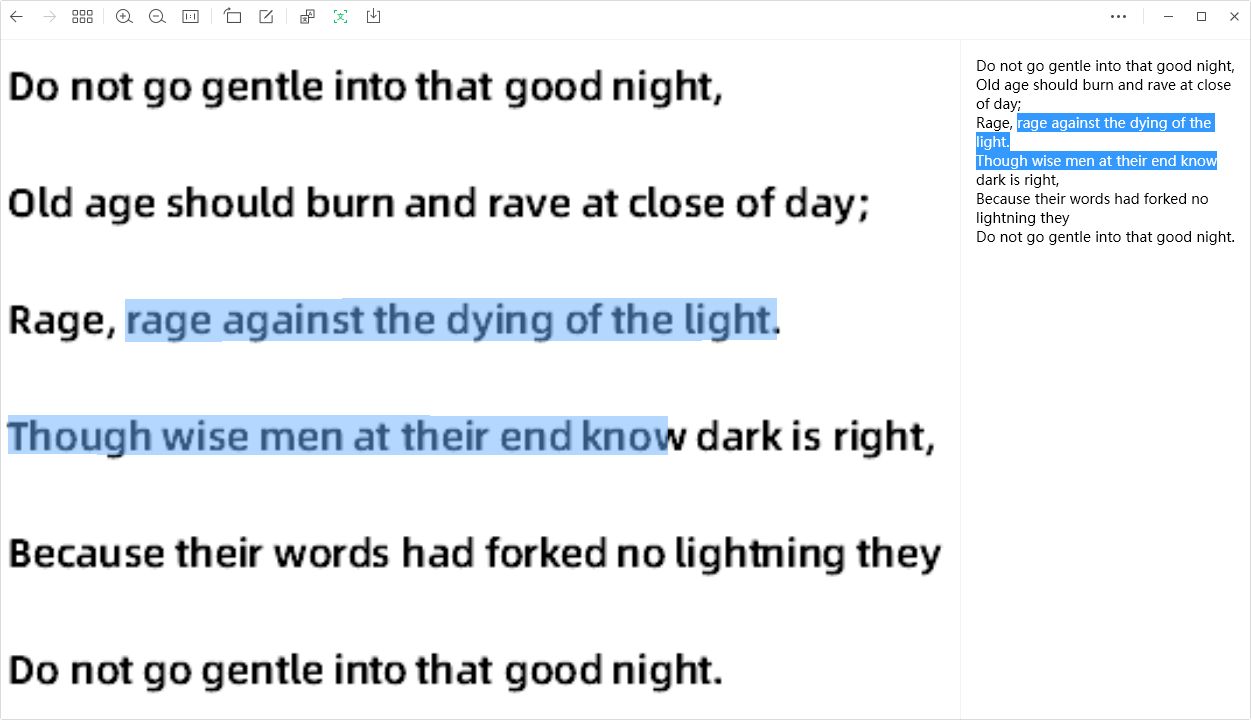
2.语音自动转文字
这个功能大家应该都不陌生,它可以帮助我们将语音消息转换成文字,方便查看。但你知道吗?
微信电脑端还可以设置成自动转换文字,你只需在设置中勾选“聊天中的语音消息自动转成文字”,就可以快速查看语音内容中的文字信息,大大提高沟通效率。
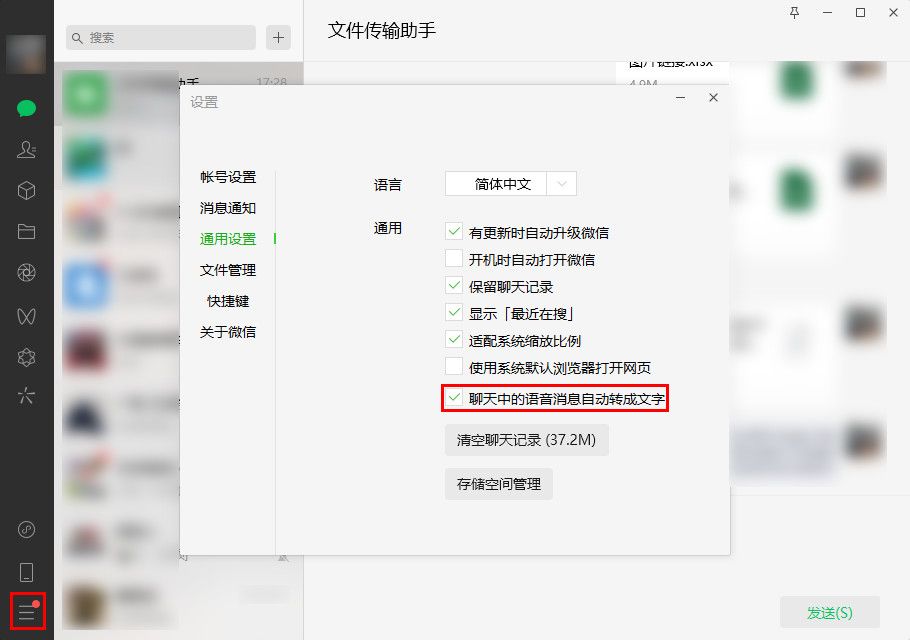
3.轻松传输文件
在办公场合,我们经常需要将文件传输到电脑上。但通过登录微信进行文件传输可能会暴露个人隐私,如好友的聊天记录等。
这时,微信电脑端的“只传输文件”功能就能避免这种尴尬。
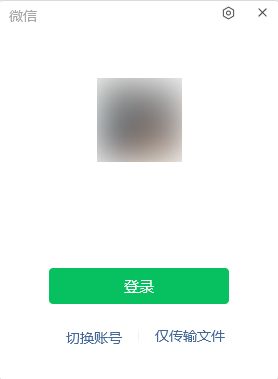
你只需在电脑微信登录界面点击右下角的“只传输文件”按钮,扫描登录后,将想要保存在电脑上的文件通过手机微信发送至“文件传输助手”,电脑微信将同步显示该文件,然后另存到电脑即可。
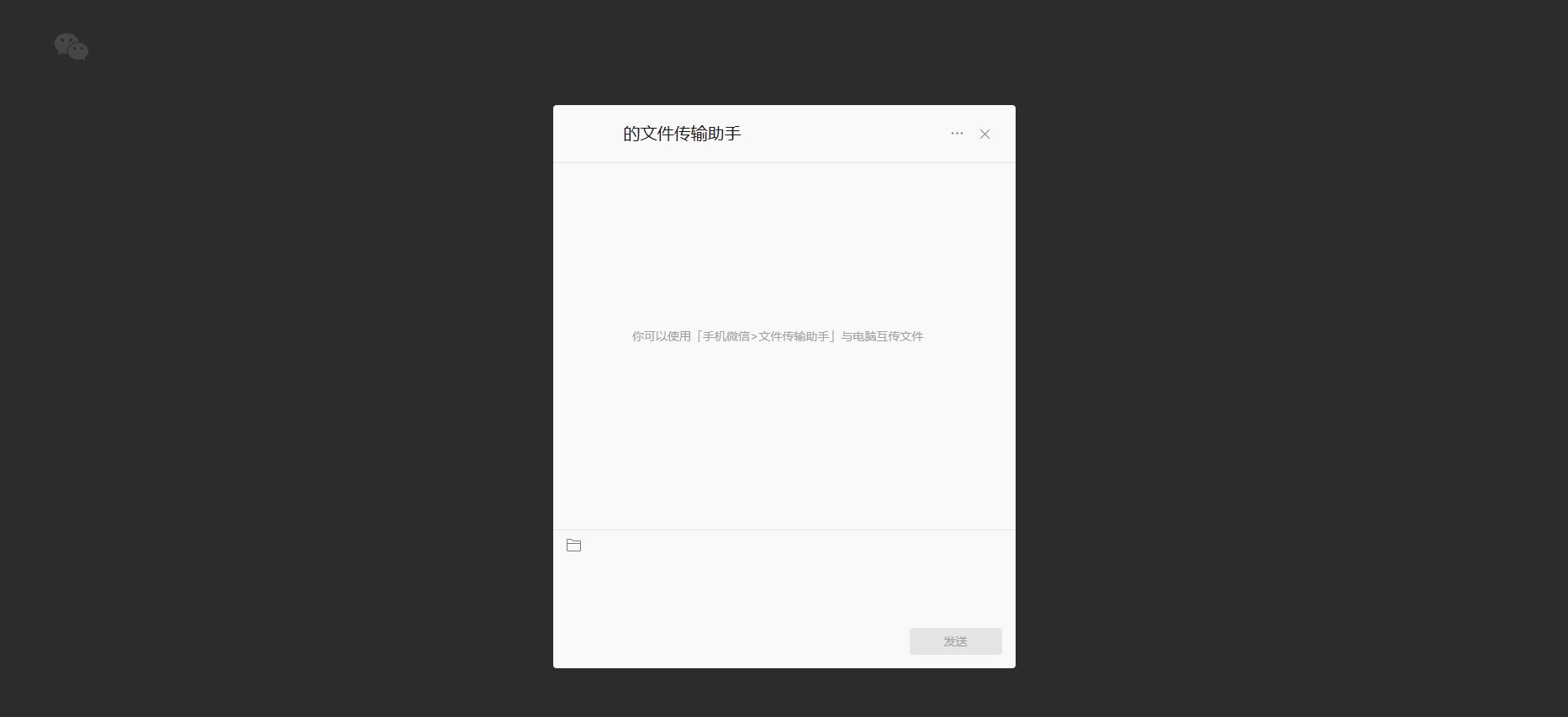
4.迁移聊天记录
当你不慎删除了手机上的聊天记录,但电脑微信中仍保存这些记录时,就可以通过这个功能将电脑上的聊天记录迁移回手机微信,相当于找回了已删除的记录。
操作也非常简单,点击电脑微信界面左下角的三条横杠图标,选择“迁移与备份”-“迁移部分聊天记录”,然后选择想要迁移记录的微信好友,点击“开始”按钮,就可以将电脑上的聊天记录传输至手机微信。

以上就是微信电脑端常被大家忽视的4个实用功能。它们不仅能提高我们的工作效率,还能在关键时刻提供便利。





















 364
364

 被折叠的 条评论
为什么被折叠?
被折叠的 条评论
为什么被折叠?








